Jak przekształcić nudne e-maile za pomocą ładnych e-maili WooCommerce?
Opublikowany: 2020-08-14E-mail transakcyjny jest kluczowym czynnikiem realizacji zamówienia. Podstawowe szczegóły, takie jak status zamówienia, szczegóły zamówienia, zasady i inne, są udostępniane klientom za pośrednictwem tych wiadomości e-mail dotyczących transakcji. Ważne jest, aby skoncentrować się na wiadomościach e-mail z zamówieniami w sklepie, aby dodać wartość do skrzynek odbiorczych klientów. Społeczność WordPress oferuje wiele wtyczek do dostosowywania wiadomości e-mail dla WooCommerce, aby dostosować wiadomości e-mail. Rozszerzenia do dekorowania wiadomości e-mail WooCommerce pomagają w przekształcaniu wiadomości e-mail z powiadomieniami o zamówieniach.
W tym artykule przyjrzyjmy się najlepszemu narzędziu do dostosowywania wiadomości e-mail WooCommerce, które pomoże Ci profesjonalnie wysyłać atrakcyjne i responsywne wiadomości transakcyjne.
Zanim zaczniesz, upewnij się, że zainstalowałeś i aktywowałeś popularną wtyczkę WooCommerce Email Customizer:
Pobierz wtyczkę dostosowującą pocztę e-mail
Spis treści
- Po co dostosowywać swoje e-maile WooCommerce?
- Najlepsze narzędzie WooCommerce Email Customizer
- Konfiguracja wtyczki konfiguratora poczty e-mail WooCommerce
- Transformacja do ładnych e-maili WooCommerce
- Szablony e-mail WooCommerce
- Tworzenie ładnego e-maila WooCommerce
- Ogólne akcje, które można wykonać w edytorze przeciągnij i upuść
- Często zadawane pytania na temat dostosowywania poczty e-mail WooCommerce
Po co dostosowywać swoje e-maile WooCommerce?
Zanim zaczniesz z wtyczką i dostosowywaniem, dobrze jest poznać przyczyny tej transformacji, jaką różnicę przyniesie ta transformacja do sklepu WooCommerce?
- Zwiększa współczynnik klikalności, używając przycisków CTA w e-mailach transakcyjnych.
- Kursy wymiany można łatwo zwiększyć.
- Dostosowywanie wiadomości e-mail za pomocą przycisków społecznościowych poprawia współczynnik udostępniania.
- Klienci mogą się zaangażować, jeśli uznają, że Twoje e-maile są atrakcyjne z odrobiną personalizacji.
- Dostosowane piękne e-maile WooCommerce pomagają zwiększyć ROI na e-mail.
Najlepsze narzędzie WooCommerce Email Customizer
Rynek WooCommerce ma wiele wtyczek i rozszerzeń, które mogą pomóc w dostosowaniu e-maili zamówień sklepu. Jedną z najlepszych wtyczek do dostosowywania poczty e-mail WooCommerce jest Email Customizer Plus dla WooCommerce firmy Flycart. Ta wtyczka jest tak niezawodna, że dostosowanie można wykonać za pomocą prostej akcji przeciągnij i upuść z jej wbudowanych narzędzi.
Co ważne, nie jest wymagane kodowanie, aby zrozumieć i dostosować wiadomości transakcyjne za pomocą tej wtyczki. Wtyczka jest łatwa w użyciu z prostym interfejsem i ma prawie 10+ szablonów e-mail WooCommerce, które można dodatkowo dostosować za pomocą wbudowanego narzędzia.
Poznajmy niektóre z najważniejszych funkcji tej wtyczki do dostosowywania poczty e-mail WooCommerce,
- Najważniejszą zaletą wtyczki jest to, że musisz zacząć od zera. E-mail transakcyjny można łatwo zoptymalizować, wybierając odpowiedni wybór z dostępnych szablonów e-mail WooCommerce we wtyczce.
- Wizualny edytor przeciągania i upuszczania w dostosowywaniu wiadomości e-mail z łatwością dostosowuje wiadomości e-mail transakcyjne.
- Za pomocą wtyczki możesz dodać swoje logo/obraz do wiadomości e-mail z zamówieniem, co zwiększy tożsamość Twojej marki.
- Edytor korzysta z popularnego frameworka pocztowego MJML, aby zapewnić responsywność na różnych urządzeniach.
- Obsługuje główne wtyczki, takie jak - WooCommerce Order Status Manager.
- Możesz uzyskać podgląd swojego e-maila, wysyłając testową wiadomość e-mail przed wysłaniem jej do klientów.
- Możesz utworzyć kopię zapasową projektu wiadomości e-mail, po prostu eksportując go jednym kliknięciem.
Konfiguracja wtyczki konfiguratora poczty e-mail WooCommerce
Pobierz wtyczkę WooCommerce Email Customizer, aby zainstalować ją na swoim administratorze WordPress.
Zacznijmy od procesu instalacji wtyczki,
Krok 1 : Zaloguj się do swojego administratora WordPress i przejdź do Dashboard -> Plugins.
Krok 2: Kliknij „Dodaj nowy”. Spowoduje to wyświetlenie przycisku „Prześlij wtyczkę”. Kliknij na to.
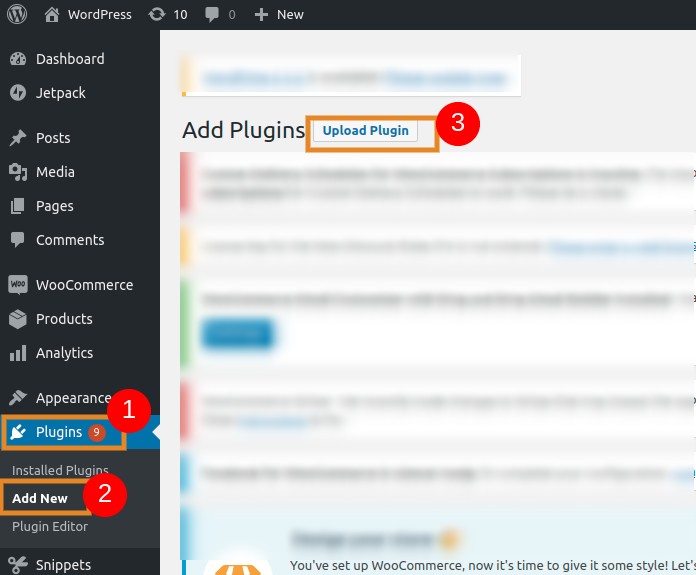
Krok 3: Kliknij przycisk „Przeglądaj” i wybierz pobrany plik zip wtyczki.
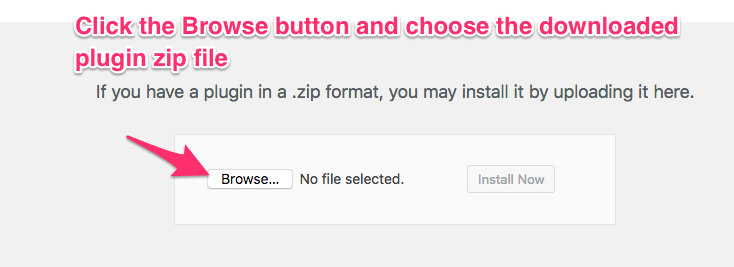
Krok 4: Kliknij przycisk „Zainstaluj”.
Spowoduje to zainstalowanie wtyczki i teraz możesz tworzyć i dostosowywać swoje transakcyjne wiadomości e-mail w bardziej profesjonalny sposób. Wtyczka umożliwia WooCommerce dostosowywanie tekstu, obrazu, logo i innych wiadomości e-mail w zaawansowanych metodach.
Transformacja do ładnych e-maili WooCommerce
Korzystając z tego dekoratora wiadomości e-mail, możesz bardziej kreatywnie i profesjonalnie dostosować wiadomości e-mail z zamówieniami WooCommerce. Zacznijmy od transformacji,
Przejdź do WooCommerce -> Email Customizer plus.
Szablony e-mail WooCommerce
Konfigurator poczty e-mail ma prawie 10+ szablonów e-mail WooCommerce. Możesz wybrać odpowiedni projekt szablonu wiadomości e-mail i dalej dostosować go za pomocą edytora przeciągania i upuszczania.
Spójrz na dostępne szablony e-mail WooCommerce we wtyczce,
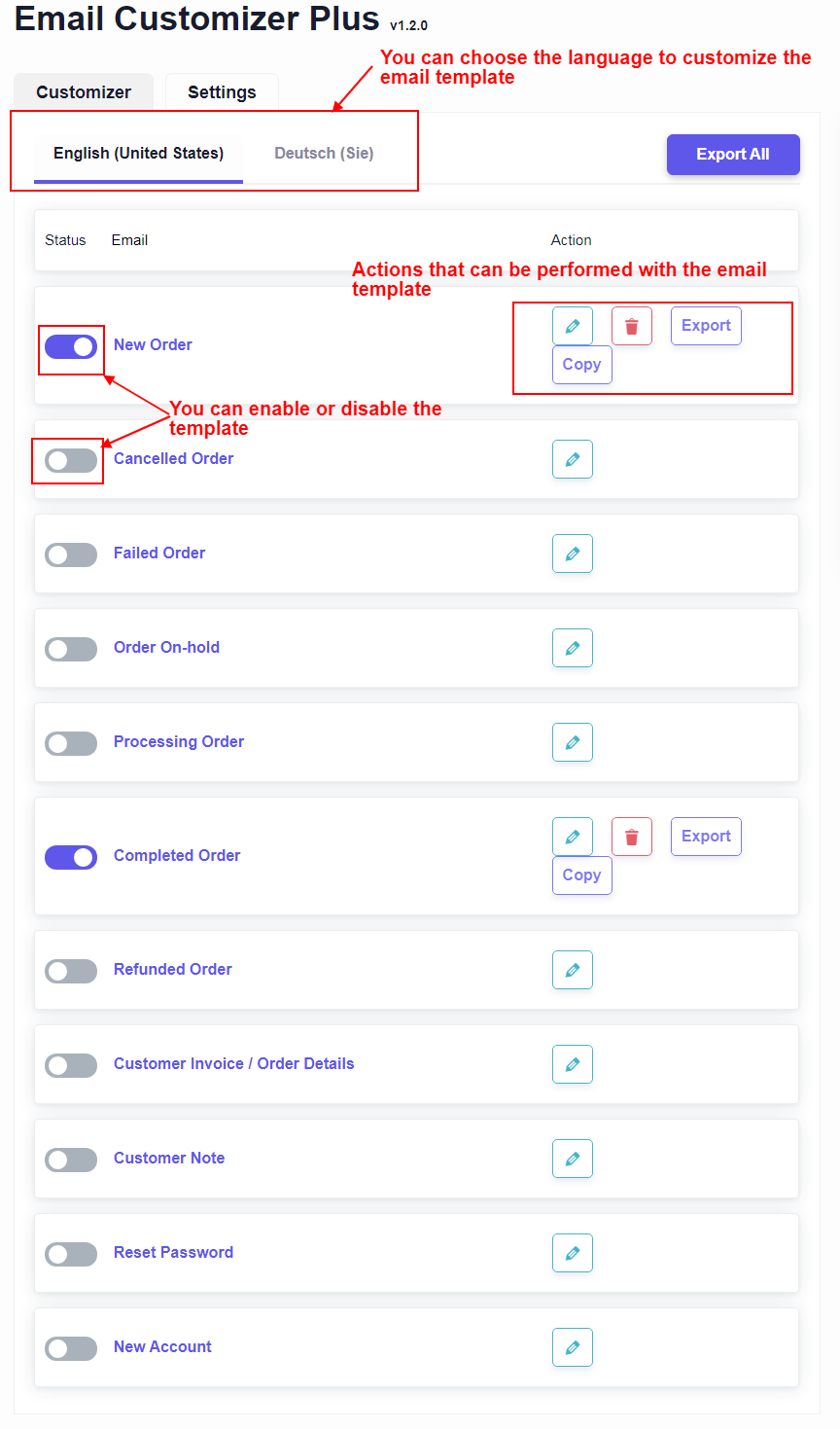
Ten konfigurator poczty e-mail WooCommerce obsługuje wiele języków. Na tym etapie możesz wybrać wymagany język e-maili transakcyjnych swojego sklepu.
Szablony statusu zamówienia można edytować, usuwać, eksportować, a także tworzyć kopię szablonu. Możesz nawet włączać i wyłączać szablony za pomocą odpowiedniego przycisku przełączania.
Po wybraniu języka i szablonu statusu zamówienia na następnej stronie wybierz projekt e-maila transakcyjnego.
Tworzenie ładnego e-maila WooCommerce
Tutaj przyjrzymy się przykładowi dostosowania wypełnionego e-maila z zamówieniem.
Poniżej znajduje się zrzut ekranu kompletnego szablonu zamówienia,
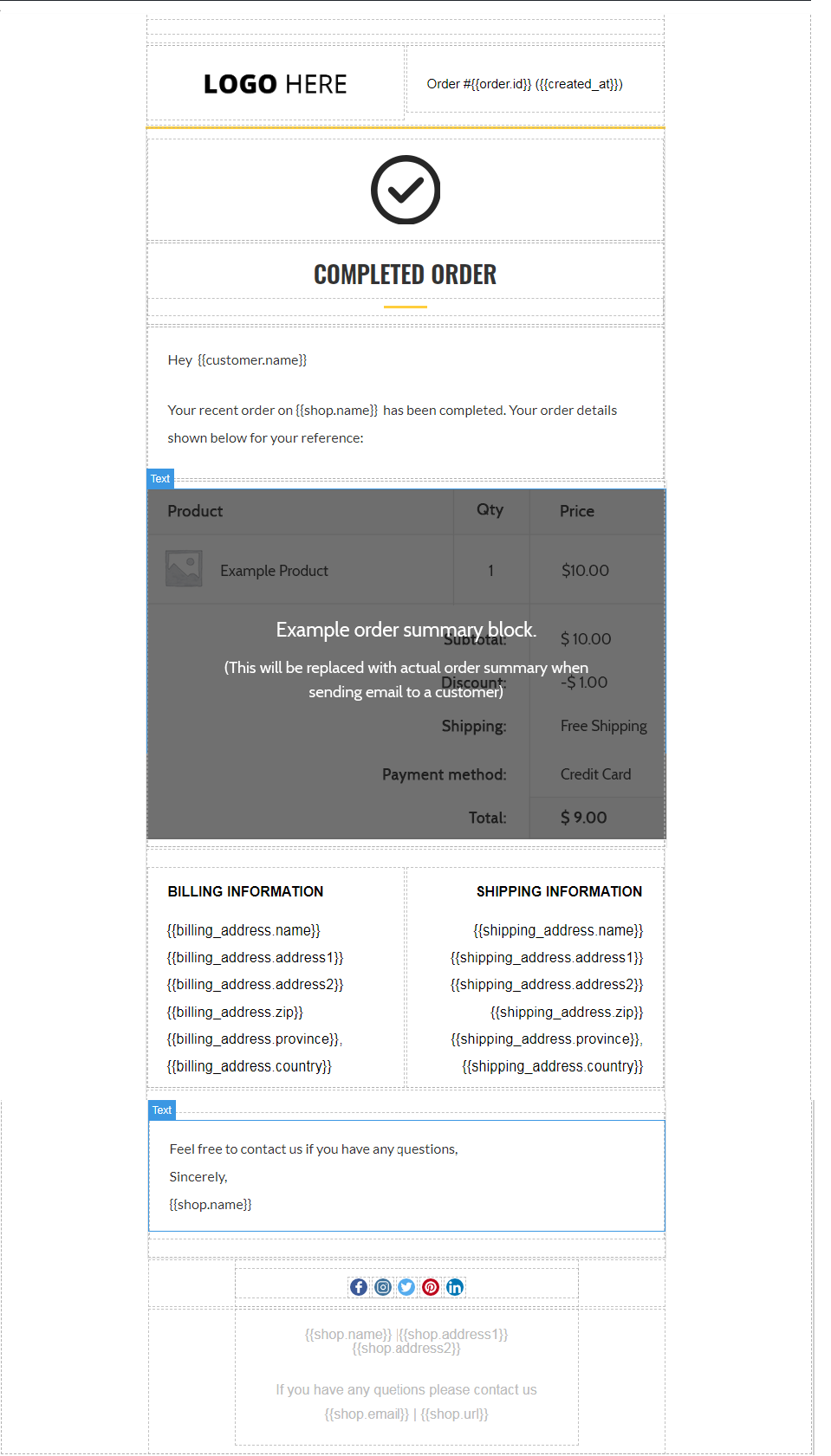
Teraz możemy dostosować ten szablon wiadomości e-mail za pomocą edytora przeciągnij i upuść. Pozwól nam szczegółowo omówić narzędzie, za pomocą którego możesz tworzyć ładne e-maile dla WooCommerce.
Konfigurator poczty e-mail WooCommerce ma trzy bloki, za pomocą których wymagane dostosowanie odbywa się w dwóch krokach,
- Wybór bloku
- Stylizacja bloku
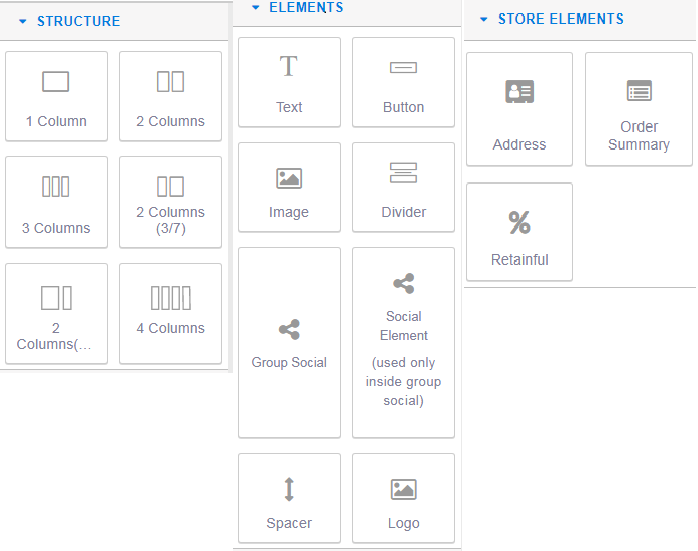
Te bloki są dostępne w prawym panelu obok szablonu wiadomości e-mail.
Struktura : Za pomocą tego bloku możesz dodawać kolumny do swoich e-maili. Po prostu przeciągnij i upuść wymaganą strukturę kolumn do treści wiadomości e-mail i dostosuj ją zgodnie z potrzebami.
Elementy : w tym bloku dostępne są narzędzia niezbędne do dostosowywania treści wiadomości e-mail. Możesz zmienić sekcję nagłówka wiadomości e-mail WooCommerce za pomocą narzędzi z tego bloku.
- Tekst - przeciągnij i upuść ten element dla WooCommerce, aby dostosować tekst wiadomości e-mail. WooCommerce dostosowuje tekst wiadomości e-mail do wymaganego stylu, wymiaru i koloru.
- Przycisk - może służyć do dodawania dowolnych przycisków do poczty. Na przykład za pomocą tego elementu można dodać przyciski CTA, takie jak „SUBSCRIBE”.
- Obrazek - może służyć do wstawiania obrazów do wiadomości e-mail. Przeciągnij i upuść element -> kliknij dwukrotnie, aby wstawić logo
- Separator — dodaje separator pomiędzy treścią wiadomości e-mail.
- Społeczności grupowe - obejmuje to przyciski społecznościowe do wiadomości e-mail (Facebook, Pinterest, Twitter, LinkedIn).
- Spacer - zawiera spację między treścią e-maila.
- Logo - służy do dodania logo do e-maila transakcyjnego. Przeciągnij i upuść element -> kliknij go dwukrotnie, aby wstawić logo.
Elementy sklepu : Możesz dodać elementy sklepu, takie jak adres (adres rozliczeniowy i adres wysyłki), szczegóły zamówienia i szczegóły kuponu następnego zamówienia, do wiadomości e-mail dotyczących transakcji, korzystając z tego bloku.

Adres - zawiera adres wysyłkowy i rozliczeniowy na e-mail
Podsumowanie zamówienia - zawiera szczegóły zamówienia.
Elementy sklepu pobierają odpowiednie szczegóły z zaplecza za pomocą skrótów. Skróty są istotą kreatora wiadomości e-mail, ponieważ są używane jako symbole zastępcze dla danych dynamicznych. E-mail WooCommerce dodaje niestandardowe pole za pomocą skrótów w celu uzyskania danych dynamicznych.
Uwaga - Przykład: {{order.id}} W przypadku użycia ten krótki kod zostanie zastąpiony rzeczywistym identyfikatorem zamówienia w powiadomieniu e-mailowym wysłanym do klienta po złożeniu zamówienia.
Zachowaj — dodaje kolejny kupon zamówienia do Twoich klientów za pośrednictwem Zachowania.
Ta funkcja zwiększy liczbę odwiedzin Twojego sklepu dzięki integracji Retainful z projektantem e-maili WooCommerce. Ta integracja pozwoli Ci dodać kupon do wiadomości e-mail z zamówieniem klienta, co sprawi, że będzie on dokonywał powtórnych zakupów w Twoim sklepie WooCommerce.
Niektóre ogólne ustawienia należy wprowadzić dla kuponów we wtyczce „Retainful”. Te ustawienia zostaną odzwierciedlone, gdy dodasz kupony do wiadomości transakcyjnej za pomocą edytora przeciągnij i upuść w swoim dekoratorze WooCommerce w dostosowywaniu wiadomości e-mail.
Konfigurator poczty e-mail WooCommerce wykorzystuje platformę e-mail MJML i tworzy wiadomości transakcyjne, które są responsywne na wszystkich urządzeniach.
Ogólne akcje, które można wykonać w edytorze przeciągnij i upuść
W prawym górnym rogu edytora przeciągania i upuszczania znajdują się przyciski do zapisywania, podglądu, wprowadzania skrótów, a nawet wysyłania testowego e-maila z dostosowanym e-mailem.

Zapisz — możesz zapisać dostosowany szablon wiadomości e-mail do wykorzystania w przyszłości.
Podgląd - możesz mieć podgląd wiadomości e-mail przed wysłaniem jej do swoich klientów.
ShortCodes - Wprowadź dynamiczne dane do wiadomości e-mail za pomocą krótkich kodów. E-mail WooCommerce może dodać niestandardowe pole za pomocą skrótów i pobiera dynamiczne dane klientów. Pomaga w pobieraniu szczegółów, takich jak zamówienia, adresy, dane klienta i tak dalej z zaplecza.
Wyślij testową wiadomość e-mail — możesz wysłać testową wiadomość e-mail przed wysłaniem spersonalizowanej wiadomości e-mail do swoich klientów.
WooCommerce Email Customizer Plus umożliwia również tworzenie spersonalizowanego szablonu wiadomości e-mail w WooCommerce przy użyciu „Niestandardowego CSS”. W tym celu należy postępować zgodnie z poniższą nawigacją,
Możesz tworzyć niestandardowe szablony wiadomości e-mail
Email Customizer Plus -> Ustawienia -> Niestandardowy CSS.
W razie potrzeby możesz wprowadzić wymagany kod do utworzenia szablonu wiadomości e-mail. Najlepszą i zalecaną metodą tworzenia wiadomości e-mail dostosowanych do WooCommerce jest użycie gotowych szablonów wbudowanych we wtyczkę.
W ten sposób wszystkie te elementy w edytorze przeciągania i upuszczania można wybierać i stylizować zgodnie z wymaganiami w celu dostosowania wiadomości e-mail transakcyjnych.
Spójrz na spersonalizowany e-mail ukończonego zamówienia,
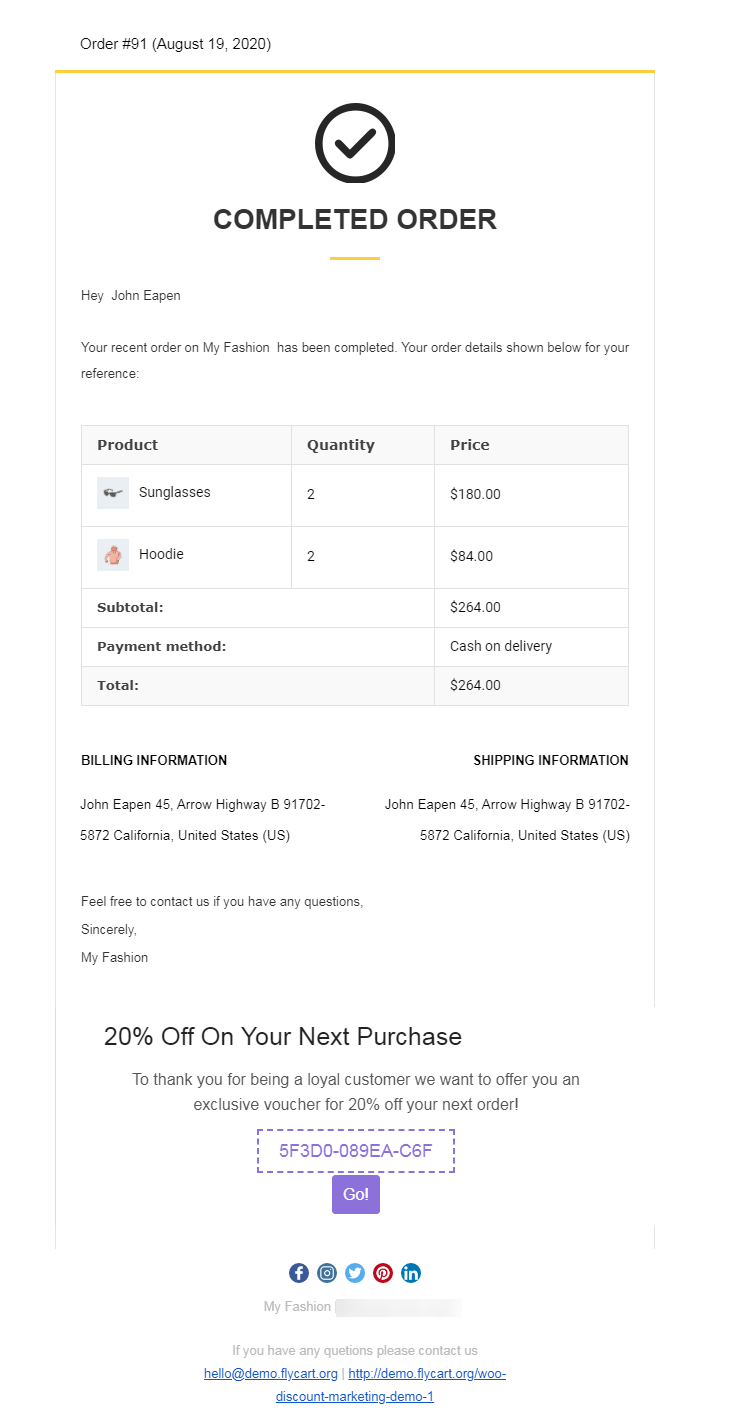
Powyższy e-mail z kompletnym zamówieniem jest dostosowany za pomocą „Kuponu następnego zamówienia” wraz ze szczegółami zamówienia klienta. Ta funkcja z pewnością sprawi, że klient będzie często dokonywał zakupów w Twoim sklepie.
Dostosowywanie wiadomości e-mail z zamówieniami to bezproblemowy proces przy użyciu najlepszej wtyczki do dostosowywania wiadomości e-mail WooCommerce - Email Customizer Plus. Zbuduj swoją firmę, konfigurując wtyczkę edycji szablonów wiadomości e-mail WooCommerce i poznaj jej funkcje i zalety.
Życzę powodzenia.
Często zadawane pytania na temat dostosowywania poczty e-mail WooCommerce
Wtyczka dostosowywania poczty WooCommerce to rozszerzenie, które obsługuje tworzenie i dostosowywanie e-maili transakcyjnych Twojego sklepu. Dzięki wtyczce możesz dostosować wiadomości e-mail z zamówieniami WooCommerce zgodnie z wymaganiami. Po dostosowaniu za pomocą wbudowanego narzędzia możesz wyświetlić podgląd szablonów wiadomości e-mail, wysłać testową wiadomość e-mail, a także zapisać dostosowany szablon do wykorzystania w przyszłości.
Szablony wiadomości e-mail WooCommerce można dostosować za pomocą odpowiedniej wtyczki do dostosowywania wiadomości e-mail lub można dostosować, tworząc własny szablon za pomocą niestandardowego CSS.
Edytor przeciągnij i upuść dostosowuje wiadomości e-mail, wybierając i stylizując blok.
- Struktura: ten blok służy do dodawania kolumn do wiadomości e-mail.
- Elementy: Ten blok zawiera narzędzia niezbędne do dostosowania zawartości wiadomości e-mail (tekst, przyciski CTA w wiadomości e-mail, spacja itd.).
- Elementy sklepu: Ten blok służy do dodawania elementów sklepu, takich jak adres (adres rozliczeniowy i adres wysyłki), szczegóły zamówienia i szczegóły kuponu następnego zamówienia.
Możesz doświadczyć poniższych korzyści, gdy dostosujesz swoje transakcyjne wiadomości e-mail,
- Przyciski CTA w e-mailach transakcyjnych zwiększą współczynnik klikalności.
- Kursy wymiany można łatwo zwiększyć.
- Poprawia szybkość udostępniania społecznościowego.
- Poprawia zaangażowanie klientów w Twoim sklepie.
- Zwiększ ROI na e-mail.
Istnieją różne wtyczki i rozszerzenia do dostosowywania wiadomości e-mail z zamówieniami na rynku WooCommerce. Najlepszą wtyczką do dostosowywania ładnych wiadomości e-mail WooCommerce jest - Email Customizer Plus dla WooCommerce. Wtyczka ma prawie 10+ szablonów e-mail WooCommerce. Wtyczka dostosowywania wiadomości e-mail WooCommerce umożliwia dostosowanie gotowych szablonów, a nawet utworzenie własnego szablonu wiadomości e-mail za pomocą niestandardowego CSS.
